word文档怎么设置行距 word文档修改行距的方法
编辑:chenbx123 来源:U大侠 时间:2018-08-10
word文档怎么设置行距?word文档如何调整每行之间的距离呢?有时候我们会遇到word文档行距有大有小的问题,那么可以通过设置进行统一,下面就给大家分享word文档的具体操作方法。
操作方法:
首先选中需要调整行间距的段落,如果想对全文都调整,也可以选中全文。

右键点击选中的段落,在跳出的菜单栏中选择“段落”。
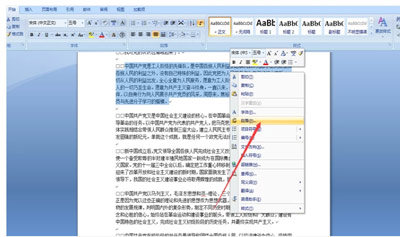
然后就会弹出一个可以对段落进行各种调整的小窗口,我们需要的行距调整功能位于“缩进与间距”选项卡的第三项“间距”,也就是途中红框所处的位置。
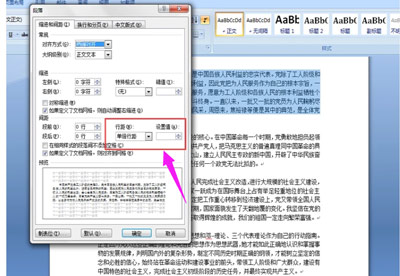
下拉行距选择条,选择“固定值”。

然后在右侧的“设置值”中设置好所需要的行距数值,你可以在下方的预览处看到预览效果,调整到你满意的行距效果之后点击确定。

可以看到,选中段落的行间距比其他段落的行间距要小多了,这说明已经成功缩小了该段落的行间距。
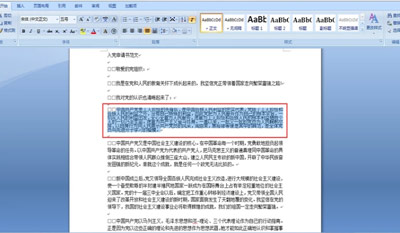
其他word文档教程推荐:
Word文档打不开怎么办 电脑无法打开Word文档的解决办法
更多精彩内容,请关注U大侠官网或者关注U大侠官方微信公众号(搜索“U大侠”,或者扫描下方二维码即可)。

U大侠微信公众号
有问题的小伙伴们也可以加入U大侠官方Q群(129073998),U大侠以及众多电脑大神将为大家一一解答。
分享:






